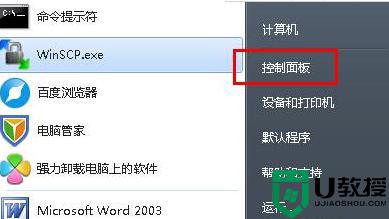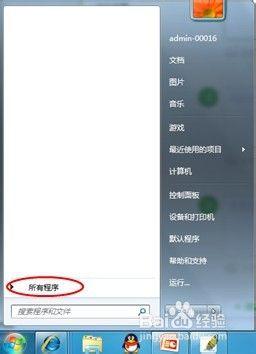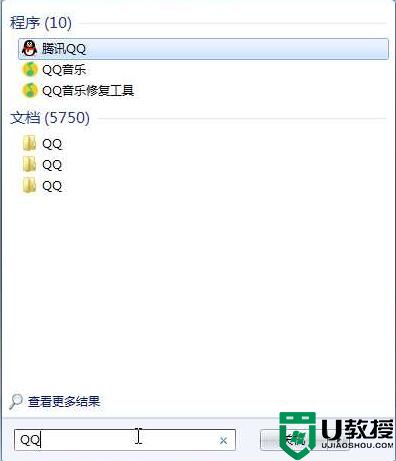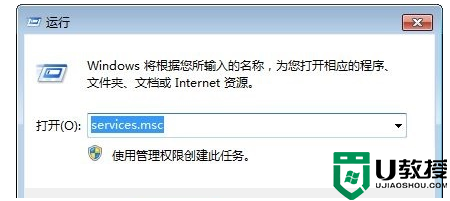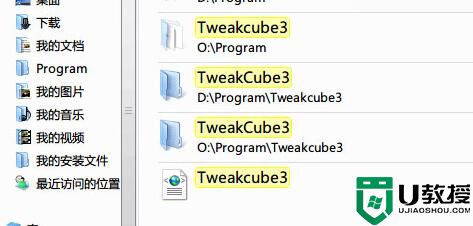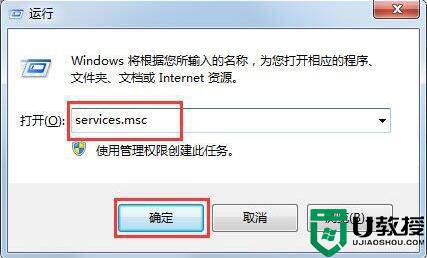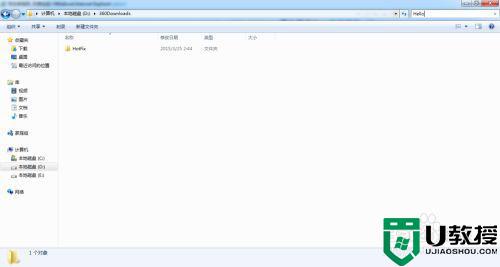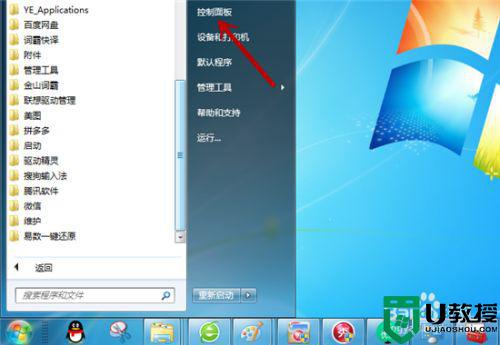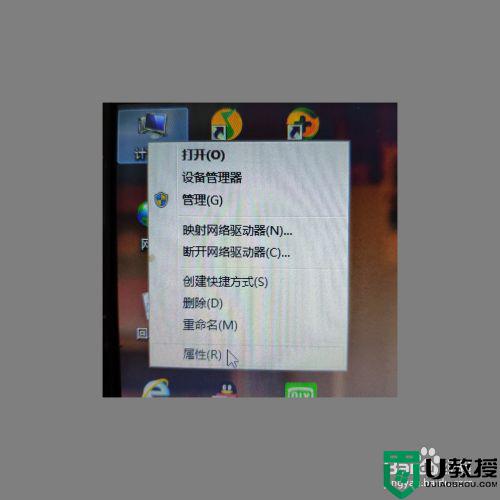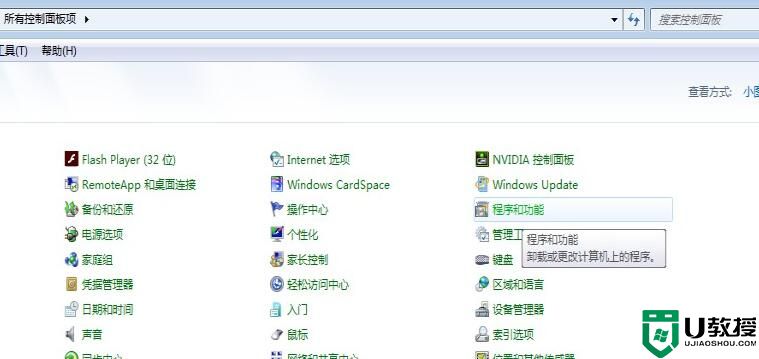64位win7搜索不能用怎么办 win7搜索功能无法使用如何修复
我们都知道win7系统中,是自带有搜索功能的,可以方便我们快速找到自己想要搜索的文档或者文件,不过有时候会碰到一些状况,例如有64位win7系统用户反映说遇到搜索不能用的情况,这该怎么办呢,针对win7搜索功能无法使用这个问题, 本文给大家带来详细的修复步骤。

具体步骤如下:1、我们点击开始按钮,在搜索栏里面搜索文件,发现搜索功能并不可以正常使用!
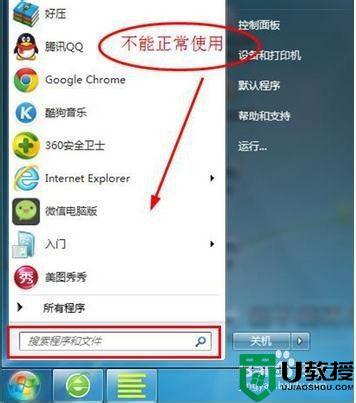
2、我们在系统盘“C:Windowsinf”文件夹里面找到“srchasst.inf”文件,我们右键点击该文件,让后点击“安装”!
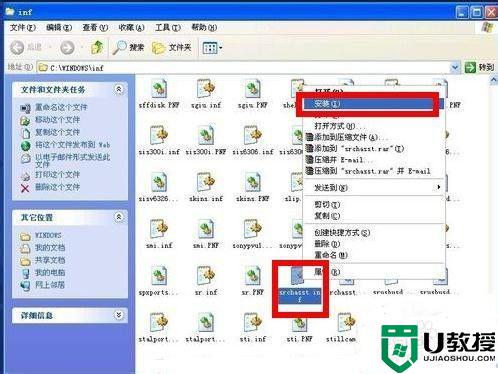
3、我们同时按“Win+R”打开“运行”窗口,然后我们输入“regedit”命令运行注册表!
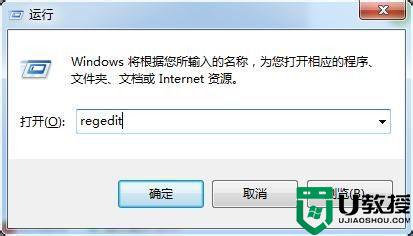
4、大家在注册表编辑器里面一直点击到CabinetState!
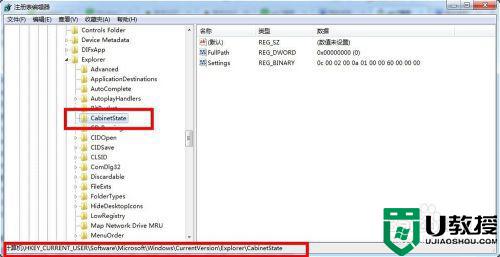
5、我们右键点击新建,然后新建字符串值“UseSearchAsst”,并且设置其值为“NO”。
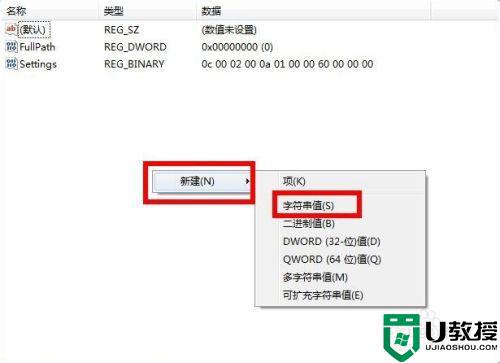
6、我们再次同时按“Win+R”打开“运行”窗口,我们输入CMD!然后我们输入四条命令,每条命令输入之后都点击回车运行!
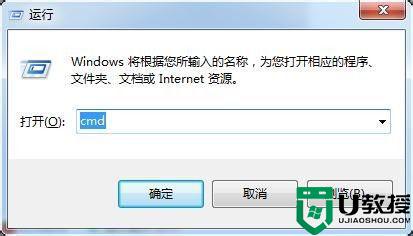

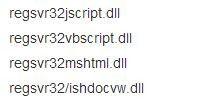
7、我们右击新建记事本,输入记事本中代码,另存为.BAT文件,然后运行文件就可以了!
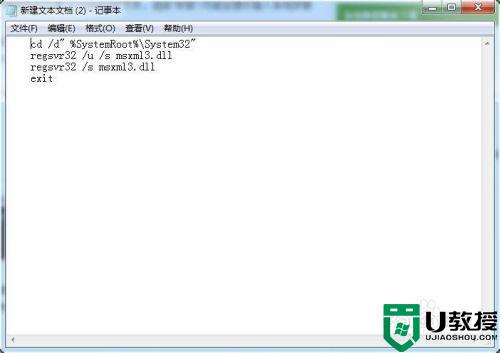
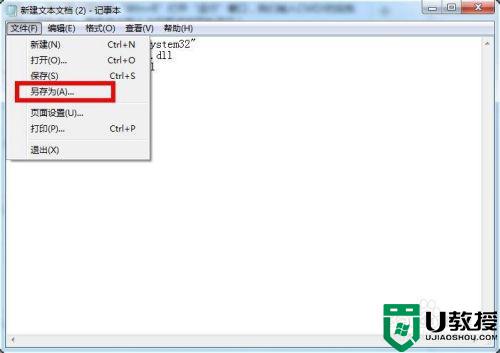
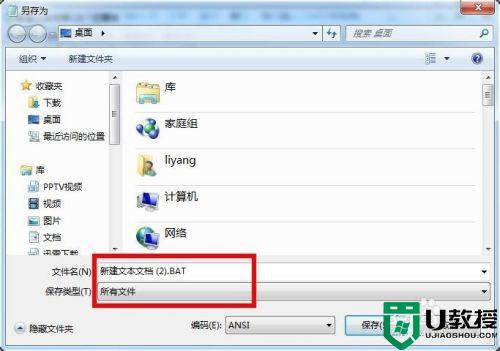
关于64位win7搜索不能用的详细解决方法就给大家介绍到这边了,是不是很简单呢,有遇到相同情况的小伙伴们可以尝试上面的方法来进行解决吧。